
Que vous ayez dépassé votre adresse e-mail de l'époque universitaire et que vous en souhaitiez une professionnelle, ou que vous souhaitiez remplacer votre compte firstname.maiden par firstname.marriedname one, nous vous proposons un guide de migration vers Google du début à la fin.
Pourquoi est-ce que je veux faire ça?
Un compte Google contient tellement de choses (e-mails, journaux de chat, fichiers, contacts, calendrier personnel, etc.) que vous ne pouvez pas vous en éloigner et recommencer si vous voulez un nouveau nom de compte. Que vous souhaitiez un nouveau nom de compte parce que vous avez dépassé votre ancien, que vous ayez besoin d'un nom plus professionnel, ou que vous souhaitiez que le nom de votre compte Google reflète le nouveau nom que vous avez acquis par mariage ou en montant sur le trône, il est vraiment pratique de les apporter. anciens e-mails, contacts, entrées de calendrier et plus encore avec vous à la nouvelle adresse.
Dans ce didacticiel, nous allons vous expliquer comment transférer chaque élément transférable de votre ancien compte Google vers votre nouveau compte afin de vous éviter de ressaisir toutes vos anciennes données ou, pire, de les perdre.
Remarque: Bien que la plupart des gens utiliseront probablement ce guide pour simplement migrer du compte A vers le compte B, vous pouvez utiliser les techniques ici pour consolider les services répartis sur plusieurs comptes (par exemple, vous pouvez migrer les e-mails du compte A, du compte B et Compte C, plus le compte Google Voice du compte D dans le nouveau compte E et ainsi de suite).
De quoi ai-je besoin?
Pour suivre chaque section du didacticiel, vous aurez besoin des éléments suivants.
Pour toutes les sections du didacticiel, vous aurez besoin des éléments suivants:
- L'identifiant et le mot de passe de vos anciens et nouveaux comptes Google.
- Facultatif (mais fortement recommandé): un ordinateur avec deux navigateurs Web (ou un navigateur prenant en charge la navigation privée / mode incognito) afin que vous puissiez vous connecter simultanément à ces comptes
Pour la section expliquant comment migrer vos e-mails, pièces jointes et journaux de chat Gmail, vous aurez besoin de:
- Une copie gratuite de l'open source email client Thunderbird .
Il est possible d’exécuter les étapes de la section de sauvegarde et de restauration de Gmail sans Thunderbird en utilisant un autre client de messagerie compatible IMAP, mais le processus avec Thunderbird est si simple (et il existe même une extension d’aide) que nous ne saurions trop le recommander.
Que dois-je savoir?
Avant de poursuivre, vous devez être conscient de certaines choses qui sont si importantes qu'elles méritent plus d'attention qu'une simple petite note au bas de la section précédente.
Bien que Google ait apporté de très grandes améliorations à la portabilité des données dans ses services et même des mécanismes pour transférer directement le contenu d'un compte à un autre dans certains cas, il n'y a pas de processus simple en un clic pour transférer le contenu d'un compte Google dans un autre. .
En outre, certains des processus utilisés pour transférer des données d'un compte Google à un autre sont destructeurs en ce qu'une fois que vous autorisez Google à transférer les données de votre ancien compte vers votre nouveau compte, elles sont définitivement supprimées de l'ancien compte. À tout moment où vous effectuerez un transfert de données à sens unique, Google vous avertira plusieurs fois avant qu'il ne prenne effet.
Cela dit, nous avons utilisé toute cette batterie de techniques pour migrer plusieurs comptes Google et n'avons jamais eu un seul problème dans le processus (grand ou petit). Néanmoins, lisez attentivement et assurez-vous toujours que vous travaillez de l'ancien compte vers le nouveau compte (et jamais en sens inverse).
Migrez vos journaux Gmail, filtres et Google Chat
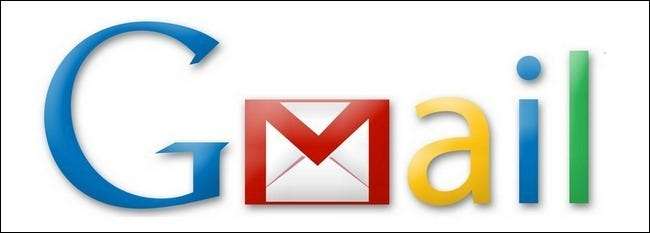
De tous les services qui bénéficieraient grandement d'un outil de migration automatique, Gmail est certainement en tête de liste. Malheureusement, il n'y a pas de processus automatique de migration de vos messages ou paramètres Gmail. Cependant, la migration manuelle de votre compte n'est pas difficile (cela prend juste du temps si vous avez des années de messages à déplacer).
Configurer Gmail pour IMAP: La première chose à faire est de vous connecter à Gmail avec vos anciens identifiants de connexion afin que nous puissions vérifier quelques paramètres. Le système de messagerie IMAP est le nœud de toute la sauvegarde Gmail / Gchat.
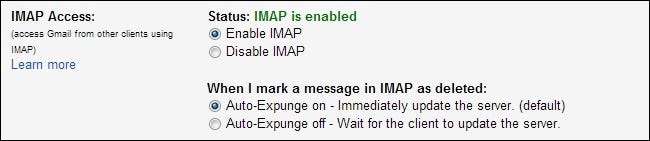
Accédez à Paramètres -> Transfert et POP / IMAP. Sous Accès IMAP, assurez-vous que «Activer IMAP» est coché. Cliquez sur Enregistrer les modifications.
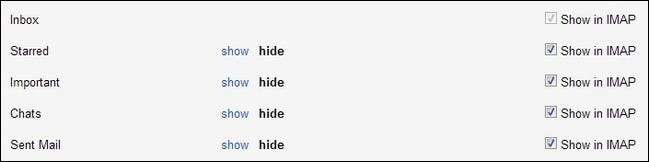
Accédez à Paramètres -> Étiquettes. Assurez-vous que chaque étiquette système (qui sont essentiellement des dossiers dans le système IMAP) que vous souhaitez sauvegarder est cochée pour «Afficher dans IMAP». Par défaut, «Chats» n'est pas coché, alors assurez-vous de le cocher. Les seuls libellés que vous devez décocher au cours de ce processus sont les libellés Spam et Corbeille (car vous n'avez pas vraiment de raison impérieuse de migrer votre spam et votre corbeille vers votre nouveau compte de messagerie).
Exporter vos filtres Gmail: Tout le monde n'utilise pas beaucoup les filtres, mais si vous avez pris le temps de configurer des filtres pour gérer vos e-mails entrants, vous voulez certainement prendre un moment pour les sauvegarder.
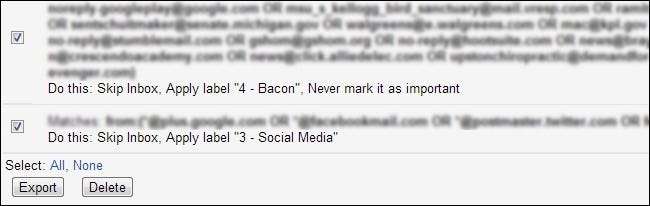
Accédez à Paramètres -> Filtres. Chaque filtre que vous avez créé a une entrée distincte avec une case à cocher à côté. Cochez chaque filtre que vous souhaitez sauvegarder, puis cliquez sur le bouton Exporter en bas. Votre navigateur vous demandera de télécharger «mailFilters.xml». Mettez ce dossier de côté pour l'instant.
Configurer Thunderbird pour se connecter à vos comptes : Maintenant que nous avons activé IMAP, nous pouvons utiliser notre client de messagerie compatible IMAP pour transférer tous nos e-mails et journaux de chat entre les comptes.
Après avoir installé Thunderbird, exécutez-le. Suivez les instructions de l'assistant de configuration en connectant votre ancien compte Gmail et votre mot de passe. S'il ne récupère pas automatiquement votre compte de messagerie, cliquez sur le bouton Get Mail dans le coin supérieur gauche pour confirmer que Thunderbird peut se connecter.
Prenez un moment pour consulter la liste des dossiers dans Thunderbird. Voyez-vous tous vos libellés Gmail? Voyez-vous un dossier intitulé «Chats»? Si vous ne voyez pas le dossier des chats, vous ne pourrez pas sauvegarder vos journaux de chat Google.
Une fois que vous avez connecté les informations de connexion de votre ancien compte Gmail et confirmé que vous pouvez vous y connecter, il est temps d'ajouter les informations de connexion de votre nouveau compte Gmail. Cliquez sur l'icône Menu dans le coin supérieur droit et accédez à Options -> Paramètres du compte.
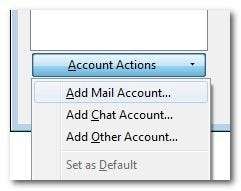
Au bas du volet de menu, il y a un menu déroulant intitulé Actions de compte. Cliquez dessus et sélectionnez Ajouter un compte de messagerie. Branchez les informations de connexion de votre nouveau compte Gmail. Maintenant, dans le panneau de navigation principal de Thunderbird, vous devriez voir à la fois votre ancien compte Gmail et votre nouveau compte Gmail répertoriés.
Installation du dossier de copie: Vous pouvez copier manuellement vos e-mails et vos fichiers de clavardage entre des dossiers, mais c'est très pénible sans système de vérification. Si la copie manuelle échoue à un moment donné, il ne vous reste plus qu'à deviner ce qui a fait le transfert et ce qui ne l'a pas fait.
Au lieu de cela, nous allons utiliser un module complémentaire Thunderbird très pratique appelé, tout simplement, Copy Folder. Cliquez sur le bouton de menu dans le coin supérieur droit et sélectionnez Modules complémentaires. Dans la zone de recherche, également dans le coin supérieur droit, saisissez «Copier le dossier». Le module complémentaire spécifique que vous recherchez est Copier le dossier par jwolkinsky . Ce petit complément est une pure magie pour gagner du temps. Cliquez sur Ajouter à Thunderbird et revenez à l'interface principale de Thunderbird.
Une fois que vous avez installé le module complémentaire, accédez à Options -> Paramètres du compte. Dans les paramètres de votre ancien compte Gmail, assurez-vous que sous Synchronisation et stockage «Conserver le message pour ce compte sur cet ordinateur» est coché.
Copie de vos dossiers sur votre ordinateur local: Une fois Copy Folder installé, nous sommes prêts à poursuivre la migration. La toute première chose à faire est de copier le contenu de notre ancien compte Gmail sur notre machine locale. Il est techniquement possible de faire un transfert de compte IMAP vers IMAP, mais en le copiant d'abord sur votre ordinateur local, vous réduisez le risque d'erreurs et vous aurez une sauvegarde locale de l'intégralité de votre ancien compte.
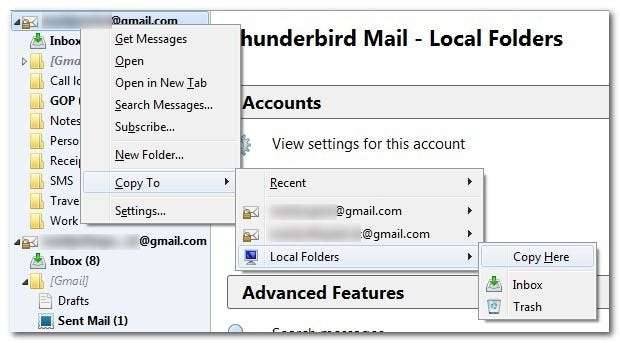
Dans Thunderbird, faites un clic droit sur la liste supérieure de votre ancien compte Gmail (par exemple, [email protected]). Sélectionnez Copier vers -> Dossiers locaux -> Copier ici. Cela transférera tout le contenu de votre ancien compte Gmail dans un dossier sous Dossiers locaux étiqueté avec votre ancienne adresse e-mail.
S'il s'agit d'un compte plus ancien, soyez prêt à attendre. Le transfert de dizaines de milliers d'e-mails, de pièces jointes et de journaux de discussion a duré 8 heures pendant notre test du système.
Copie depuis l'ordinateur local vers votre nouveau compte Gmail: Une fois le transfert de votre ancien compte vers votre ordinateur local terminé - nous ne vous en voulons pas si vous l'avez laissé fonctionner toute la nuit et que vous êtes revenu à ce didacticiel le matin - il est temps de déplacer les fichiers de votre ordinateur local vers votre nouveau Compte.
Il y a une règle importante à garder à l'esprit lors de la copie des dossiers. Le répertoire racine de la machine locale est «Dossiers locaux» et le répertoire racine de votre nouveau compte Gmail est [email protected]. Vous voulez que la structure du dossier corresponde parfaitement lorsque vous la copiez. Copier le dossier vous donne toujours une confirmation lorsque vous sélectionnez vos dossiers. Vérifiez la confirmation chaque fois que vous copiez pour vous assurer qu'elle dit quelque chose comme ceci:
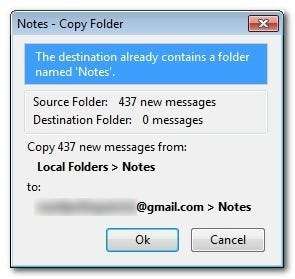
Votre copie de confirmation doit toujours indiquez que vous copiez les répertoires correspondants (par exemple, Dossiers locaux -> Boîte de réception vers Gmail -> Boîte de réception). Chaque fois qu'il ne correspond pas (par exemple, Dossiers locaux -> Boîte de réception vers Gmail -> Boîte de réception -> Boîte de réception ou toute autre variante étrange), vous devez annuler le processus et refaire l'opération Copier vers.
Répétez ce processus pour tous les dossiers locaux que vous souhaitez copier dans votre nouveau compte Gmail.
Importer vos filtres: Une fois le processus terminé, connectez-vous à votre nouveau compte Gmail. Accédez à Paramètres -> Filtres. Cliquez sur Importer les filtres en bas de l'écran et sélectionnez le MailFilters.xml que vous avez enregistré lors du processus d'exportation de filtre sur votre ancien compte Gmail.
Configuration du transfert: Cette dernière étape n’est pas nécessaire, mais c’est un gain de temps réel. Il y aura une période pendant laquelle vous souhaiterez surveiller votre ancien compte de messagerie pour vous assurer de ne pas manquer les messages importants de personnes ne disposant pas de vos coordonnées mises à jour.
Vous pouvez faire deux choses pour faciliter la surveillance de l'ancien compte. Une fois connecté à votre ancien compte, accédez à Paramètres -> Transfert et POP / IMAP. En haut, cliquez sur Ajouter une adresse de transfert - insérez votre Nouveau Adresse Gmail. Enregistrez vos modifications, puis déconnectez-vous en revenant à votre nouveau compte Gmail.
Dans le nouveau compte Gmail, allez dans Paramètres -> Filtres. Créez un filtre nommé d'après votre ancienne adresse e-mail (par exemple, [email protected]). Configurez-le pour filtrer tous les e-mails provenant de votre ancien compte Gmail, faites-le ignorer la boîte de réception et appliquez le libellé [email protected]. Votre nouveau compte Gmail contient désormais un libellé contenant tous les e-mails transférés de votre ancien compte.
Après une période pendant laquelle vous ne ressentez plus le besoin de garder un œil sur votre ancien compte, désactivez simplement le transfert et supprimez le filtre.
Migrez votre agenda et vos contacts Google

Dans la section précédente, nous avons migré Gmail et Gchat, les deux composants de compte Google les plus fréquemment utilisés par la plupart des gens. Dans cette section, nous migrons Google Agenda et Contacts, deux autres outils Google populaires.
Exporter votre (vos) calendrier (s) Google: La première étape consiste à vous connecter à votre ancien compte Google et à accéder à Google Agenda. Accédez à Paramètres -> Calendriers. Cliquez sur le lien «Exporter les calendriers». Vous serez invité à télécharger un fichier intitulé [email protected] . Enregistrez le fichier.
Nous allons faire demi-tour et importer le (s) calendrier (s) dans votre nouveau compte Google; cependant, nous devons d'abord faire une chose. Prenez un moment pour extraire le .ZIP que vous venez de télécharger. À l'intérieur se trouvera un fichier .ICS pour chacun de vos calendriers.
Importation de vos calendriers Google: Connectez-vous à votre nouveau compte Google et accédez au même emplacement où vous vous trouviez dans les paramètres de votre ancien compte -> Calendriers. Créez un nouveau calendrier pour chaque calendrier unique que vous souhaitez importer (au-delà du calendrier de base). Par exemple, si sur votre ancien compte Google, vous disposiez de votre calendrier principal et d'un calendrier de suivi de la condition physique que vous avez créé appelé Fit Goals, vous devrez créer un nouveau calendrier vierge dans votre nouveau compte Google appelé "Fit Goals".
Une fois que vous avez terminé de créer les nouveaux calendriers vierges, cliquez sur "Importer le calendrier". Sélectionnez un fichier .ICS, puis sélectionnez le calendrier dans lequel vous souhaitez importer le contenu de ce fichier .ICS. Répétez ce processus jusqu'à ce que vos calendriers principal et secondaire soient importés.
Si l'un de vos calendriers migrés était des calendriers partagés, contactez le propriétaire du calendrier pour autoriser votre nouveau compte à y accéder (vous pouvez exporter les calendriers partagés de votre ancien compte vers votre nouveau, mais les autorisations de visualisation / modification ne sont pas avec le fichier calendrier et doit être rétabli par le propriétaire du calendrier).
Exporter vos contacts Google: La migration de vos contacts Google est aussi simple que le calendrier. Connectez-vous à votre ancien compte Google et récupérez vos contacts. Sur la page principale, cliquez sur le bouton Plus et sélectionnez Exporter.
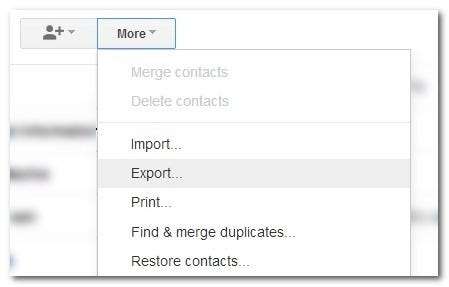
Vous serez invité à spécifier exactement les contacts que vous souhaitez exporter. La valeur par défaut est "Tous les contacts", mais vous pouvez choisir des groupes individuels que vous avez créés si vous le souhaitez. En plus de sélectionner les contacts, vous pouvez également sélectionner le format. Comme nous allons simplement faire demi-tour et l'importer dans Google, nous l'avons laissé au format Google CVS. Vous serez invité à télécharger un fichier appelé "google.cvs".
Importer vos contacts Google: Connectez-vous à votre nouveau compte Google, accédez à la page Contacts et cliquez à nouveau sur le bouton Plus. Cette fois, nous allons sélectionner Importer.
Choisissez simplement le fichier google.csv que vous avez enregistré à l'étape précédente et cliquez sur OK. Cela importera tous vos contacts (noms, numéros, groupes, etc.) dans votre nouveau compte Google.
Maintenant serait un parfait il est temps de revoir votre liste de contacts et de décider à qui vous avez besoin d'envoyer un «Hey! J'ai une nouvelle adresse électronique!" Message à.
Transférer votre numéro Google Voice vers un nouveau compte

Le transfert de votre compte Google Voice est un processus extrêmement simple, mais , sachez que si vous ne respectez pas certaines précautions de base, vous allez passer un très mauvais moment (et potentiellement perdre vos données Google Voice et éventuellement votre numéro Google Voice).
Il y a des points clés à connaître avant de continuer. Premièrement, si vous transférez un numéro Google Voice vers un compte Google qui possède déjà un numéro Google Voice, le numéro migré (et les données associées) écrasera le numéro et les données du nouveau compte. La grande majorité d'entre vous qui suivrez ce guide passera d'un ancien compte établi à un tout nouveau, donc ce ne sera probablement pas un problème. Deuxièmement, si vous êtes dans la situation d'avoir un numéro Google Voice sur le compte vers lequel vous souhaitez tout migrer, vous devez vous assurer que les deux comptes ont des codes de sécurité différents (s'ils ne le font pas, le transfert échouera).
Ces règles et quelques précautions supplémentaires sont décrites dans la procédure étape par étape Google Voice Transfer Assistant outil. Nous vous suggérons fortement de suivre attentivement chaque étape pour confirmer que vous avez les bonnes informations pour le compte de migration et le nouveau compte aligné avant de continuer. Une fois que vous avez fait cela, vous pouvez passer à la réalité Outil de transfert de compte .
L'outil de transfert de compte vous guidera pour autoriser le transfert de votre ancien compte vers votre nouveau compte. À part vérifier que le numéro et les comptes correspondent avant d'appuyer sur le bouton Transférer un compte, vous n'avez rien d'autre à craindre.
Veuillez noter que le processus de transfert prendra 5 à 7 jours.
Transférer vos fichiers Google Drive (Docs) vers un nouveau compte
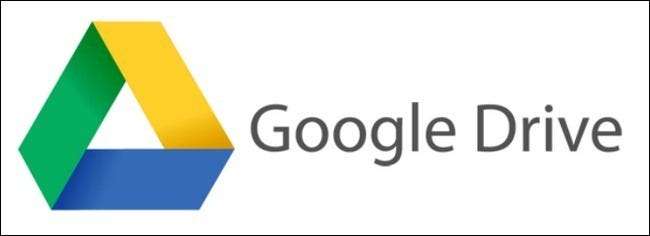
Il existe un moyen simple et difficile de transférer tous vos documents Google Drive entre comptes. Si vous migrez entre deux comptes sur le même domaine (par exemple, [email protected] vers [email protected]), le processus est extrêmement simple. Si vous effectuez un transfert entre deux comptes sur des domaines différents, c'est un peu plus compliqué.
Je transfère entre les comptes du même domaine:
Génial! C'est le moyen le plus simple. Connectez-vous à votre ancien compte Google Drive. Sélectionnez tous les documents que vous souhaitez transférer vers votre nouveau compte (vous pouvez simplement «tout sélectionner» dans l'interface principale, ou regrouper temporairement les fichiers que vous souhaitez transférer dans un dossier).
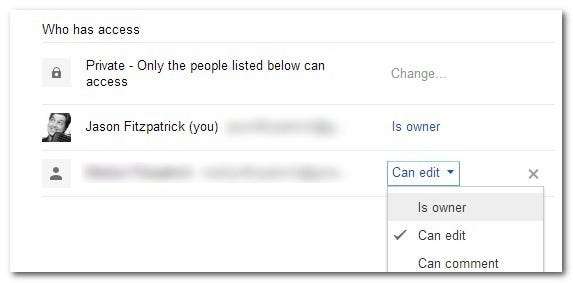
Une fois les fichiers sélectionnés, faites un clic droit et ajoutez l'adresse e-mail de votre nouveau compte en tant que collaborateur. Enregistrez les modifications. Une fois que votre nouveau compte est un collaborateur sur tous les documents que vous souhaitez partager à partir de votre ancien compte, la magie peut opérer. Faites un clic droit sur le menu déroulant bleu à côté de l'entrée de votre nouveau compte en tant que collaborateur et sélectionnez «Est propriétaire». C'est tout! Vous venez de transférer la propriété de tous vos documents vers votre nouveau compte.
Je transfère entre des comptes sur différents domaines : Ce n’est pas aussi simple qu’un transfert inter-domaines, mais c’est toujours faisable (il suffit d’une étape supplémentaire et d’une installation logicielle mineure).
Tout d'abord, vous devez partager tous les documents de votre ancien compte avec votre nouveau compte. Pour faciliter tout ce processus de transfert, nous vous recommandons fortement de créer un dossier appelé «Migration». Videz tout ce que vous souhaitez transférer dans ce dossier de migration et vérifiez qu'il est partagé avec votre nouveau compte.
Seconde, installez le Google Drive application de bureau sur votre ordinateur. Connectez-vous avec votre Nouveau Compte. Cette étape est essentielle Ne vous connectez pas avec l'ancien compte contenant les documents que vous souhaitez migrer, connectez-vous avec le Nouveau compte dont vous souhaitez être propriétaire des anciens documents.
Ouvrez le dossier sur votre ordinateur. Vous verrez le dossier "Migration". Faites un clic droit dessus. Copiez-le. Aussi ridicule que cela soit, vous ne pouvez pas modifier la propriété des documents dans Google Drive (au moins entre différents domaines), mais vous pouvez les télécharger sur votre ordinateur de cette manière, en supprimant efficacement les autorisations, puis en faire simplement une copie. (dont votre nouveau compte sera entièrement propriétaire).
Vous n’avez pas besoin de l’application de bureau Google Drive une fois que vous avez copié tous vos fichiers de migration. n'hésitez pas à le désinstaller si vous ne prévoyez pas de l'utiliser dans le cadre de votre flux de travail Google Drive à l'avenir.
Transférer votre profil Google+

En poursuivant la tendance de chaque service a ses bizarreries, transférer votre profil Google+ d'un compte à un autre est facile, bien que bizarre.
Pour commencer, vous devez créer un profil Google+ sur le compte vers lequel vous souhaitez migrer . C'est une étrange bizarrerie, mais vous ne pouvez pas migrer un ancien profil Google+ vers un compte qui n'a pas déjà activé Google+. Vous n’avez même pas besoin de compléter le profil sur le nouveau compte, il suffit d’être assez loin dans le processus pour mettre votre nom dessus.
Une fois que vous avez activé Google+ sur le nouveau compte, il est temps de récupérer les données de l'ancien compte. Accédez à Google Takeout et recherchez l'entrée dans la liste intitulée "Google+ Circles". Sous l'entrée Google+ se trouve un lien qui dit "Transférer vos connexions Google+ vers un autre compte".
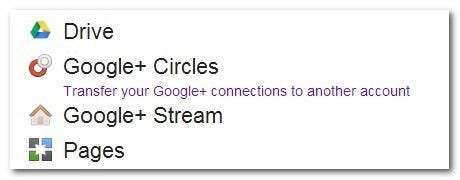
Cliquez sur ce lien, puis, lorsque vous y êtes invité, connectez-vous au compte secondaire (celui vers lequel vous souhaitez migrer le profil). Vous serez invité à confirmer que vous êtes absolument sûr de vouloir transférer le profil (car, tout comme la migration vers Google Voice, celui-ci est permanent). Tout comme vous avez dû attendre jusqu'à une semaine sur le transfert Google Voice (pour des raisons de sécurité), vous devrez également attendre une semaine sur votre transfert de profil Google+.
Migration des services divers
En plus des techniques que nous avons déjà décrites ici, il existe un outil d'automatisation piloté par Google qui peut gérer la migration de compte à compte pour de nombreux services Google (mais malheureusement pas tous). Ce qui est étrange à propos de cet outil automatisé, c'est qu'il est si obscur qu'il est inaccessible à la plupart des utilisateurs.
Connectez-vous à votre ancien compte et visitez votre Tableau de bord Google . Si vous avez de la chance, il y aura un petit lien dans le coin supérieur droit indiquant "Vous pouvez déplacer des données hors de ce compte". Clique dessus. Si vous ne voyez pas ce lien ici (et pour une raison quelconque, beaucoup , les gens ne le font pas), vous pouvez tenter de forcer Google à ouvrir la porte à l'outil de migration automatique en utilisant le lien suivant:
https://www.google.com/dashboard/migration/[email protected]&[email protected]
Remplacez «source» et «destination» par les noms d'utilisateur de vos anciens et nouveaux comptes respectifs. Suivez les instructions pour sélectionner les services de l'ancien compte que vous souhaitez migrer vers le nouveau compte. Veillez à ne pas migrer Google+ et Google Voice car nous les avons déjà migrés. Soyez prêt à confirmer plusieurs fois que vous souhaitez migrer les données.
Saisir tout le reste avec Google Takeout
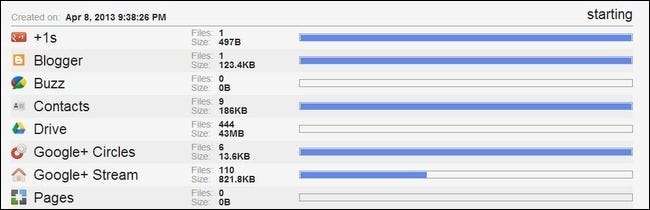
Notre dernière étape ne consiste pas tant à migrer qu'à récupérer tout ce qui reste dans votre ancien compte Google. Google propose un service, connu sous le nom de Google Takeout, qui vous permet de tout télécharger, des données de contact aux éléments favoris dans Google Reader.
L'utilisation de Takeout est un excellent moyen de récupérer toutes les données disponibles de votre ancien compte avant de lui tourner le dos. Aller vers Google Takeout . La vue par défaut vous montre tous les services dont vous pouvez extraire des données. Vous pouvez tout récupérer en cliquant simplement sur "Créer une archive" ou vous pouvez cliquer sur "Choisir les services" pour sélectionner les services dont vous souhaitez obtenir les données.
La création de l'archive peut prendre quelques minutes. Vous pouvez donc cocher la case "M'envoyer un e-mail lorsque vous êtes prêt" pour ne pas avoir à vous asseoir et à l'attendre.
En plus de tous les trucs et outils que nous avons décrits ici, Google offre des conseils et astuces supplémentaires pour transférer manuellement des données entre les services (que vous deviez le faire parce que l'outil de migration a échoué ou que ce service particulier ne prend pas en charge la migration), assurez-vous donc de vérifier si vous avez d'autres questions sur un service particulier.







